Windows8/8.1系统中几个特殊画面的截图方法
1、Windows8/8.1系统中几个特殊画面的截图方法
第一个:开始屏幕的截图方法。
Windows8/8.1系统的开始屏幕窗口,虽然可以看到任务栏,但我们一点击QQ聊天窗口图标,马上显示桌面,根本不可能截图。如何才能截下开始屏幕的图片呢?
首先登录QQ,打开聊天窗口(可以最小化到任务栏),再点击左下角的开始,打开开始屏幕;

2、在打开的开始屏幕窗口,我们同时按下键盘上的Ctrl+Alt+A键,这时会出现一个截图的光标,左键双击就可以进行截图,点击以后,我们在聊天窗口按下Ctrl+V键,图片就复制到了聊天窗口的发送栏里。

3、第二个:应用屏幕的截图方法。
我们在开始屏幕的左下角点击小园圈中的向下的箭头,打开应用屏幕;
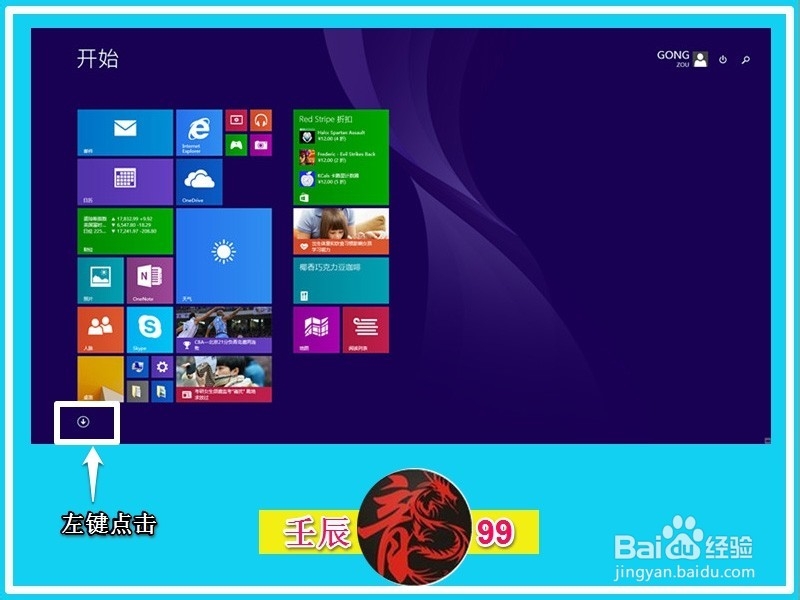
4、在打开的应用屏幕窗口,我们同时按下Ctrl+Alt+A键,这时不会出现截图的光标,而是返回到开始屏幕,我们左键点击开始屏幕中的桌面图标,才会出现带有截图光标的应用屏幕窗口,左键双击就可以截图,点击以后,我们在聊天窗口按下Ctrl+V键,图片就复制到了聊天窗口的发送栏里。
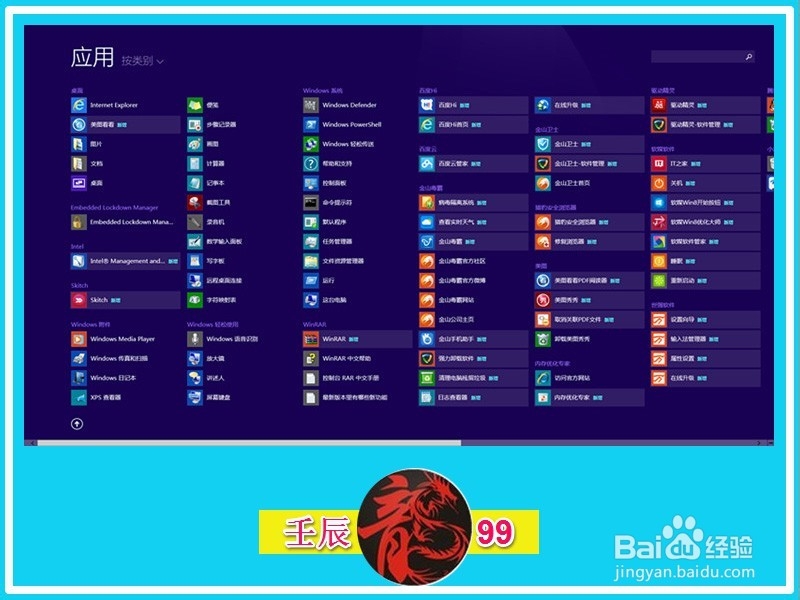
5、第三个:桌面Charm栏的截图方法。
左手同时按下键盘上的Ctrl+Alt键,右手持鼠标移动到桌面最右侧上下移动,当出现Charm栏时,左手加按下A键(即按住Ctrl+Alt+A键),这时就会出现截图光标,按住鼠标左键移动进行区域截图,松开鼠标,左键双击截图区域,在聊天窗口按下Ctrl+V键,图片就复制到了聊天窗口的发送栏里。
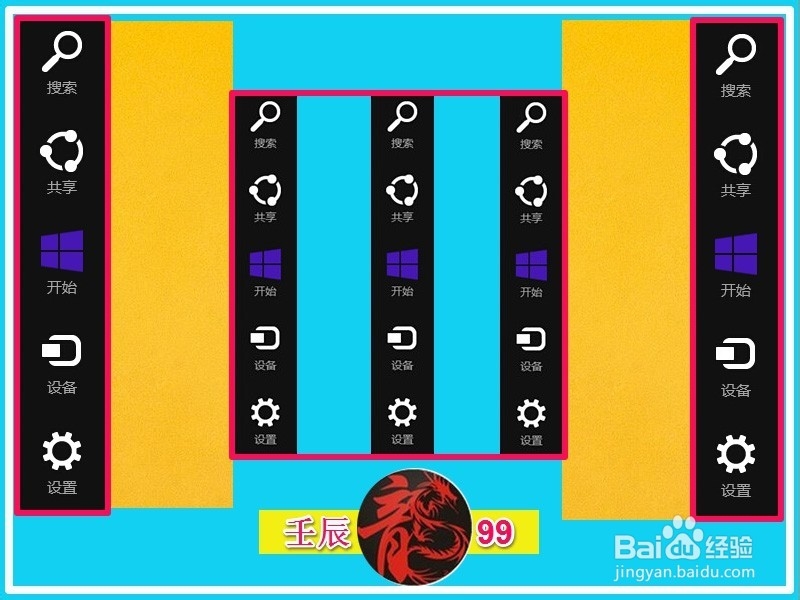
6、第四个:开始右键菜单的截图方法。
开始右键菜单不好截图,同时按下Ctrl+Alt+A键,不显示开始的右键菜单,先打开右键菜单,再按下Ctrl+Alt+A键,右键菜单闪退,
琢磨了好一会才把开始右键菜单的图片截下来。
先右键点击开始,显示右键菜单,再左键按住菜单,左手同时按下Ctrl+Alt+A键,松开左键出现截图光标,按住鼠标左键移动进行区域截图,松开鼠标,左键双击截图区域,在聊天窗口按下Ctrl+V键,图片就复制到了聊天窗口的发送栏里。

7、以上即:Windows8/8.1系统中几个比较特殊的画面截图方法,可能还有特殊的画面不能用一般方法进行截图,有待我们去琢磨截图的方法。